本記事で出来ること
- 3Dモデルをストリーミング表示出来るようにファイルを変換
- viewerを利用した3Dモデルのブラウザ表示
ファイルの変換
Bucket 内のファイルの変換に使用するのは、endpoint https://developer.api.autodesk.com/modelderivative/v2/designdata/job、メソッド POST です。
Postmanで「5.-変換リクエスト.postman_collection.json」を開き、サイドメニューから「Convert for viewing」を選んでください。
例のごとくHeadersタブからアクセストークンを入力してください。
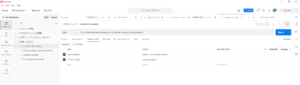
次にBodyタブへ進み<Your Encoded URN>を見てください。
ここで入力する値は前回の記事でコピーしておいた「objectId(urn)」をBase64エンコードした値となります。
変換サイトなどでBase64形式に変換して置き換えてください。
Sendボタンを押し、result: “success”と返ってくれば変換処理は成功です。
これで3Dモデルのファイル形式が.f3d形式が.svf形式に変換され、Viewerで表示できる準備が完了したことになります。
※アクセストークンの有効期限は3599秒(約1時間)となっているため、作業中に期限が切れてしまった場合、再取得をしてください。
※「the requested resource does not exist.」などのエラーが表示される場合はキャッシュが原因かもしれませんので、PCの再起動を試してみてください。
ブラウザ表示
ViewerはJavaScriptAPIであるため、Postmanではなく表示に必要な処理を埋め込んだHTMLファイルを利用します。
※上記のHTMLファイルは右クリックで「名前を付けてリンク先を保存」からダウンロードしてください。
ダウンロード先はCドライブ直下にforge_sampleフォルダを作成して、その中に入れてください。
ファイルを一旦開くと、URLが「file:///C:/forge_sample/viewer.htm」になっていると思うで、続けて以下を入力してください。
?accessToken="取得したアクセストークン"&urn="Base64で変換したurn"
例としては以下のようになります。(これを入力しても何も表示されません)
file:///C:/forge_sample/viewer.htm?accessToken=eyJhbGciOiJSUzI1NiIsImtpZCI6yaXRlIiwiZGF0&urn=dXJuOmFkc2sub2JqZWN0czpvcy5vYmplY3Q6cNmdHci5mM2Q
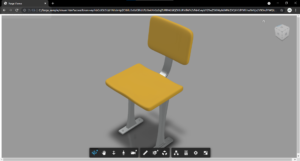
これで表示されれば成功です!
※表示されない場合は「?」、「&」抜けや綴りの間違いを疑ってみてください。
本記事で紹介したサンプルはあくまで表示確認を目的としています。本来であれば、client_id、client_secret、AccessTokenは見えないように隠蔽すべきです。
ここまでで、何人かは「モデルをブラウザ表示するためにはURLにAccessTokenとURNを毎回入力しないといけないの?」と疑問に思う人もいるかもしれません。
結論から言うと、そんなことはありません。
次の記事からはHTMLファイルを開くたびに自動でAccessTokenを取得する方法について解説していきます。